БКС-Тендер / Статьи / Как зарегистрироваться и получить доступ на площадку АСТ ГОЗ?
Пошаговая инструкция по предоставлению доступа к закрытым закупкам
Большой объем закупок по 44-ФЗ и 223-ФЗ проводится закрытыми способами. Закрытый способ проведения закупок предполагает отсутствие открытого доступа к закупочной документации и условиям торгов. Доступ к таким закупкам имеют только лица, зарегистрированные на специализированной торговой площадке с повышенными мерами ответственности и требованиями к участникам закупок. В основном такие закупки проводятся Минобороны России, ФСБ России, а также подведомственными им государственными учреждениями и государственными унитарными предприятиями. Закупки закрытыми способами проводятся также и любыми другими заказчиками во всех случаях, когда какие-либо из сведений, содержащихся в закупочной документации, составляют государственную тайну.
Закупки закрытыми способами до сих пор проводятся не только в электронной форме, но и с подачей заявок на бумажном носителе. При этом «бумажные» процедуры постепенно уходят в прошлое. Согласно Постановлению Правительства РФ от 28.02.2019 N 223 Об особенностях проведения закрытых электронных процедур с 1 июля 2021 г. все закрытые аукционы и конкурсы Минобороны России, ФСБ России и СВР России обязаны проводить в электронной форме.
Все, кто за честный бизнес – вам сюда ! РЕГИСТРАЦИЯ
Единственной площадкой России на которой проводятся закрытые закупки по 44-ФЗ и 223-ФЗ является специализированная площадка АСТ ГОЗ. Эта площадка интересна тем, что конкуренция в закупках на ней, как правило, сильно ниже, чем в закупках, размещаемых открытым способом, к которым имеет доступ неограниченное число участников.
Регистрация на площадке АСТ ГОЗ – дело не простое и не бесплатное. Срок получения доступа к закрытым закупкам может занять от 2-х недель до месяца. Расскажем, что нужно сделать, чтобы получить доступ на площадку АСТ ГОЗ и к закрытым закупкам.
Шаг 1.
Регистрация в открытой части площадки АСТ ГОЗ.
Проходим по адресу astgoz.ru и нажимаем в меню на левой стороне экрана на кнопку «Регистрация». Перед Вами появляется страница с выбором сертификата электронной подписи. Работать на АСТ ГОЗ можно с квалифицированным сертификатом электронной подписи (тем же самым, который работает на других федеральных площадках по 44-ФЗ).
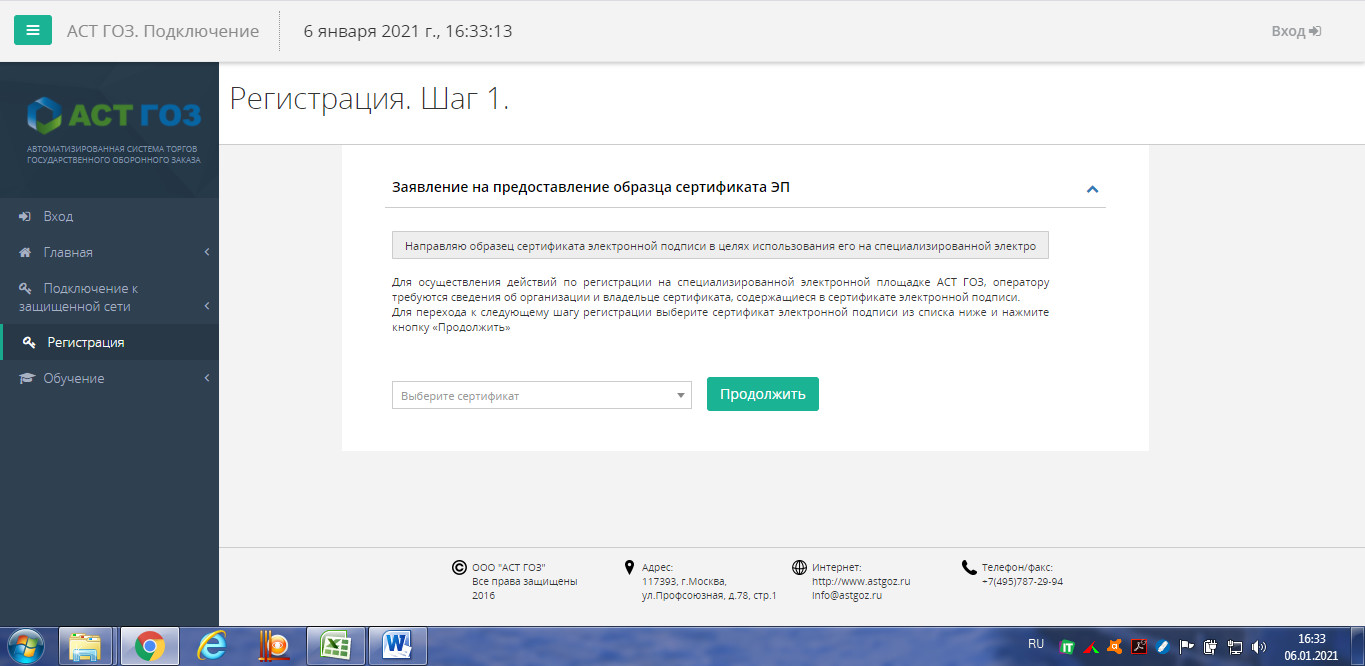
После выбора сертификата электронной подписи и нажатия на кнопку «Продолжить» появляется страница с соглашением с пользователем на которую подтягиваются Ваши данные с электронной подписи. Заполняете недостающую информацию, снова выбираете свой сертификат электронной подписи и нажимаете на кнопку «Продолжить». Более подробно этот процесс можно посмотреть в Инструкции АСТ ГОЗ.


Премиум доступ ЗАЧЕСТНЫЙБИЗНЕС
В Личном кабинете площадки АСТ ГОЗ во вкладку «Документы» приходит сообщение о регистрации Вашей организации в системе. В дальнейшем эта вкладка с входящими документами понадобится еще не раз.
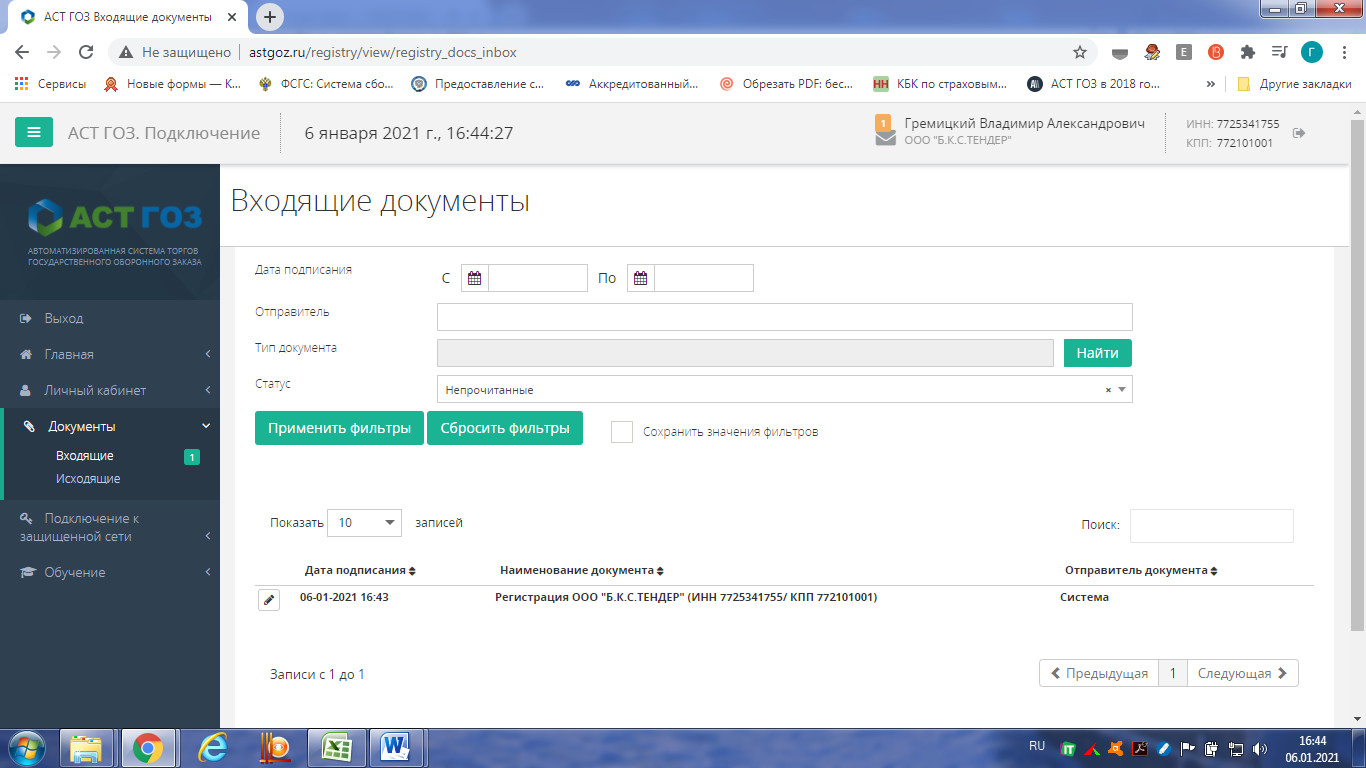
Шаг 2.
Подключение к защищенной сети площадки АСТ ГОЗ.
Далее нажимаем в меню на левой стороне экрана на кнопку «Подключение к защищенной сети» и выбираем подраздел «Запрос на подключение».
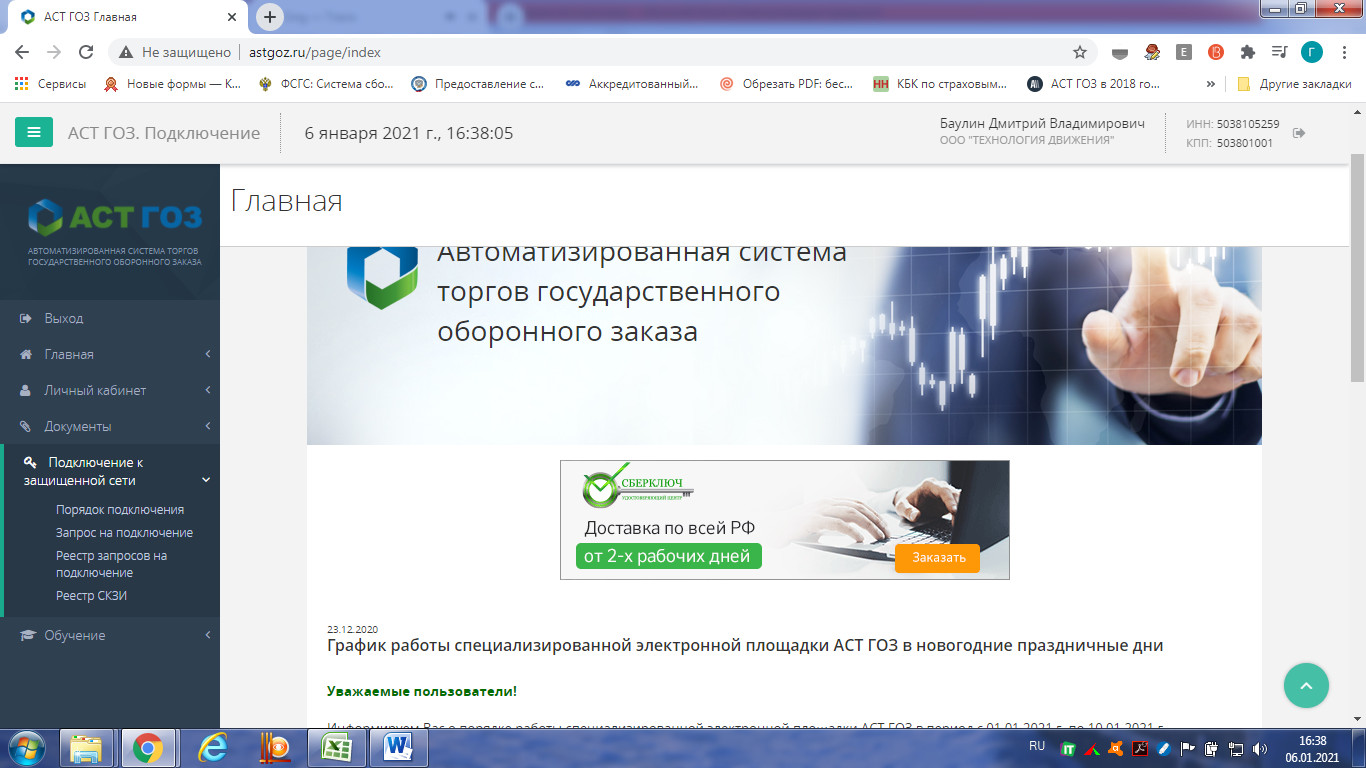
На следующей странице оформляется заявка на подключение к системе АСТ ГОЗ (приобретение ПО ViPNet). Подключение, как было указано выше, платное. Стоит 9737,50 рублей. Оплачивается комплект программного обеспечения для установки виртуальной защищенной от несанкционированного доступа сети. В комплект установки входит также дистрибутив с индивидуальными ключами доступа к этой сети.
Без приобретения и установки данного программного обеспечения войти в закрытую часть площадки АСТ ГОЗ и участвовать в закрытых тендерах нельзя. На текущей странице заполняете недостающие данные, выбираете свой сертификат электронной подписи и нажимаете «Подписать и отправить».
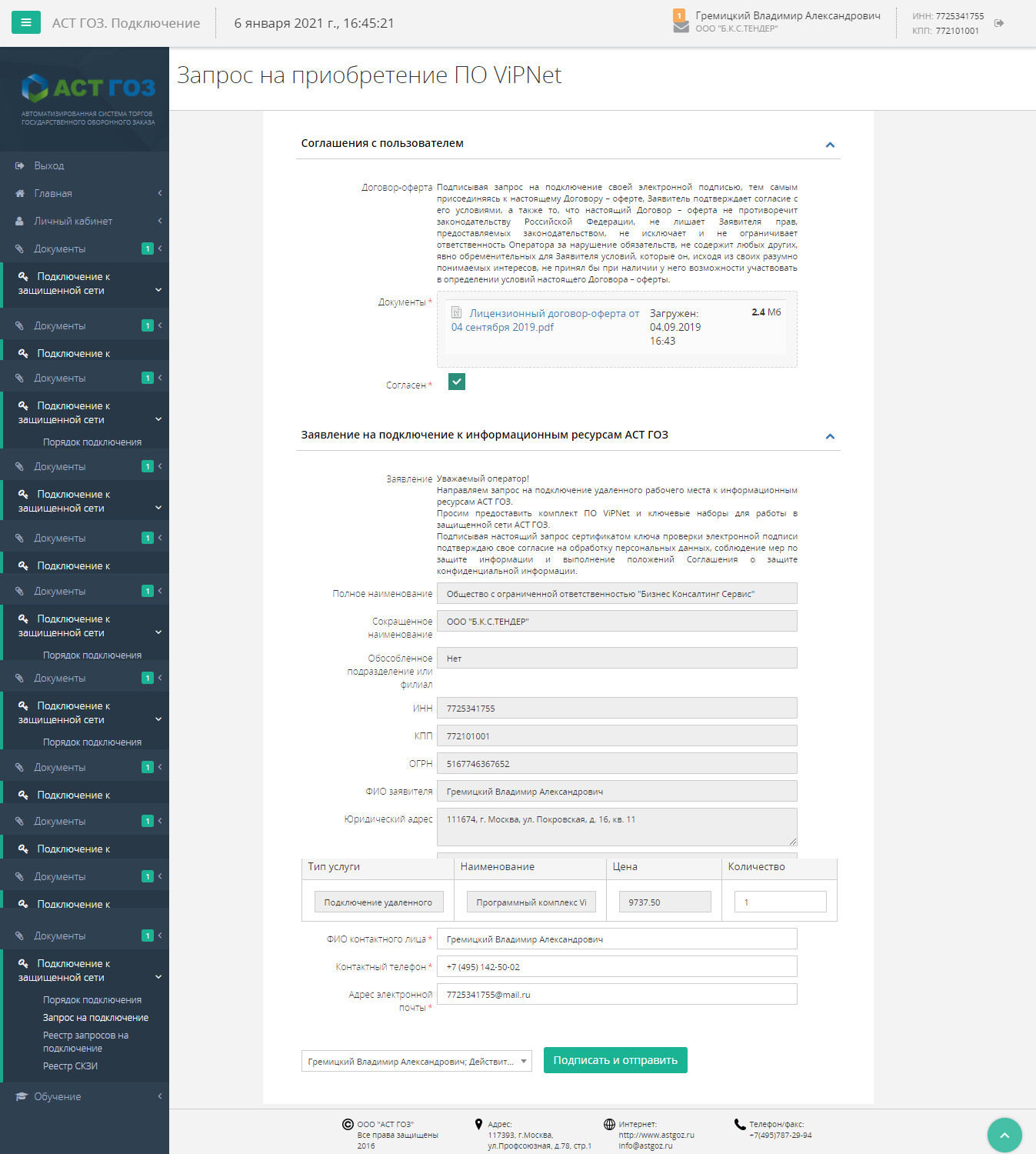
Запрос на приобретение ПО ViPNet рассматривается в течение 3 рабочих дней. Как правило, рассмотрение происходит быстрее. Проверить результат рассмотрения запроса можно в Личном кабинете, пройдя по вкладке меню «Реестр запросов на подключение».
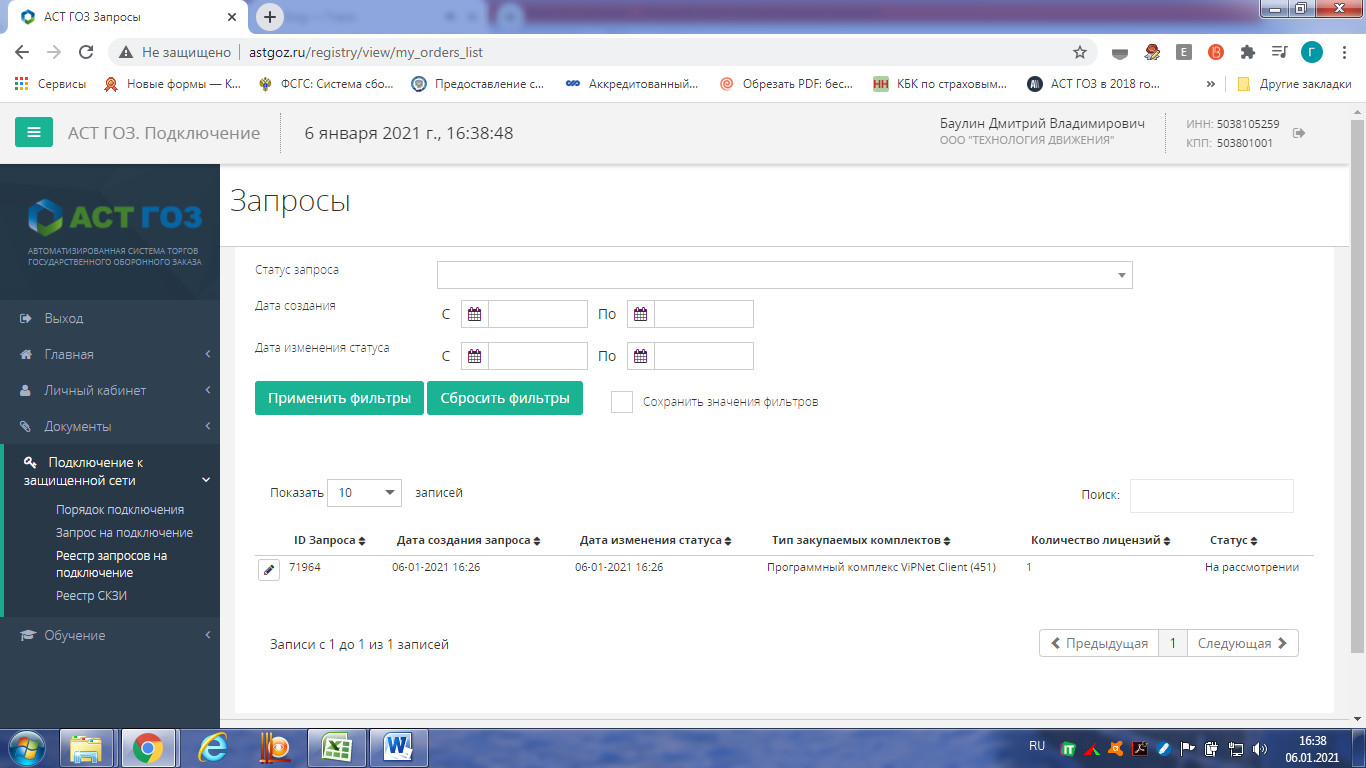
После рассмотрения оператором площадки АСТ ГОЗ запроса на приобретение ПО ViPNet во вкладке «Реестр запросов на подключение» статус запроса меняется на «Ожидает оплаты».
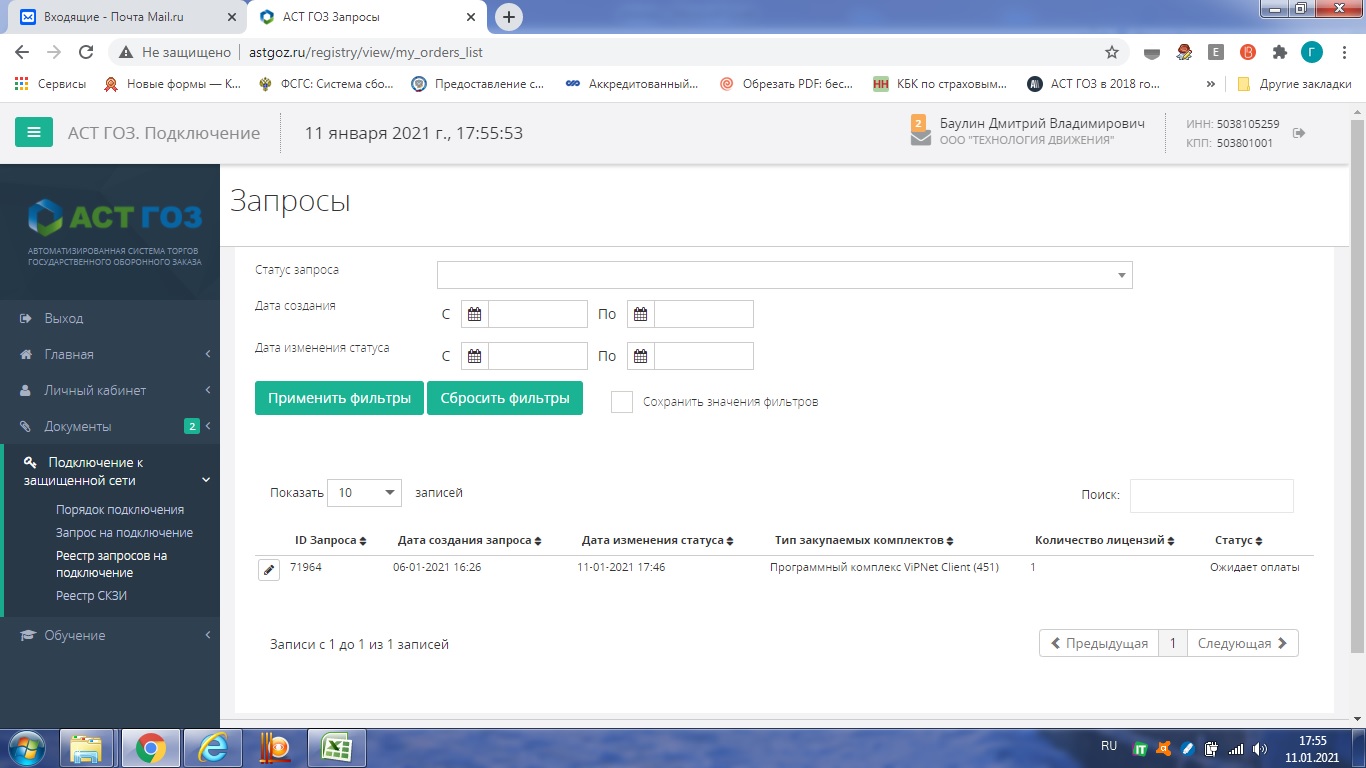
Далее на странице «Реестр запросов на подключение» нажимаем на значок «карандаш», который находится слева от ID Запроса и проходим на страницу с запросом.
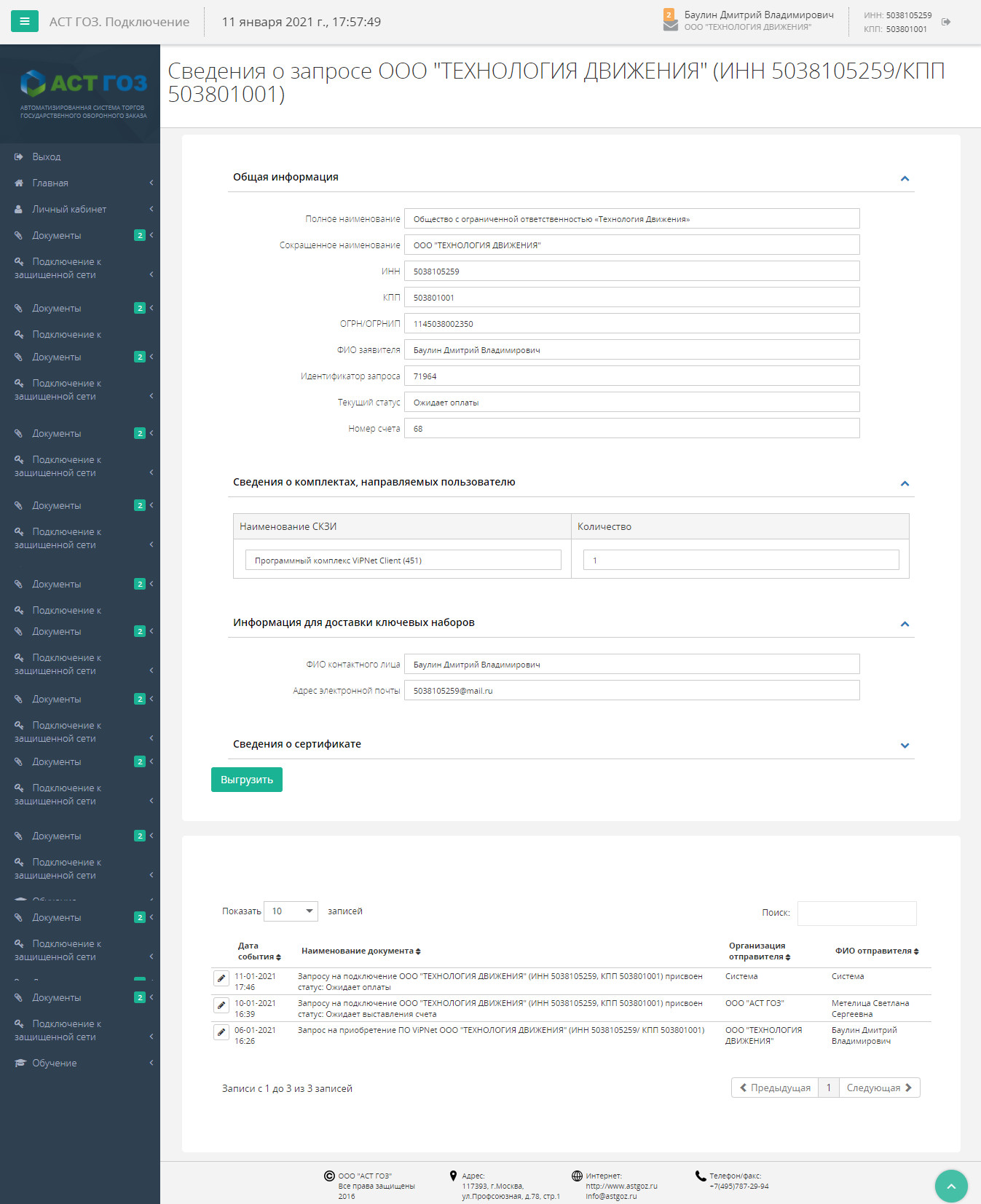
Страницу «Сведения о запросе» пролистываем вниз и снова нажимаем на значок «карандаш», который находится слева от даты события «Запрос на подключение присвоен статус: Ожидает оплаты». Проходим на соответствующую страницу, на которой скачиваем счет на оплату ПО ViPNet. Производим оплату счета.
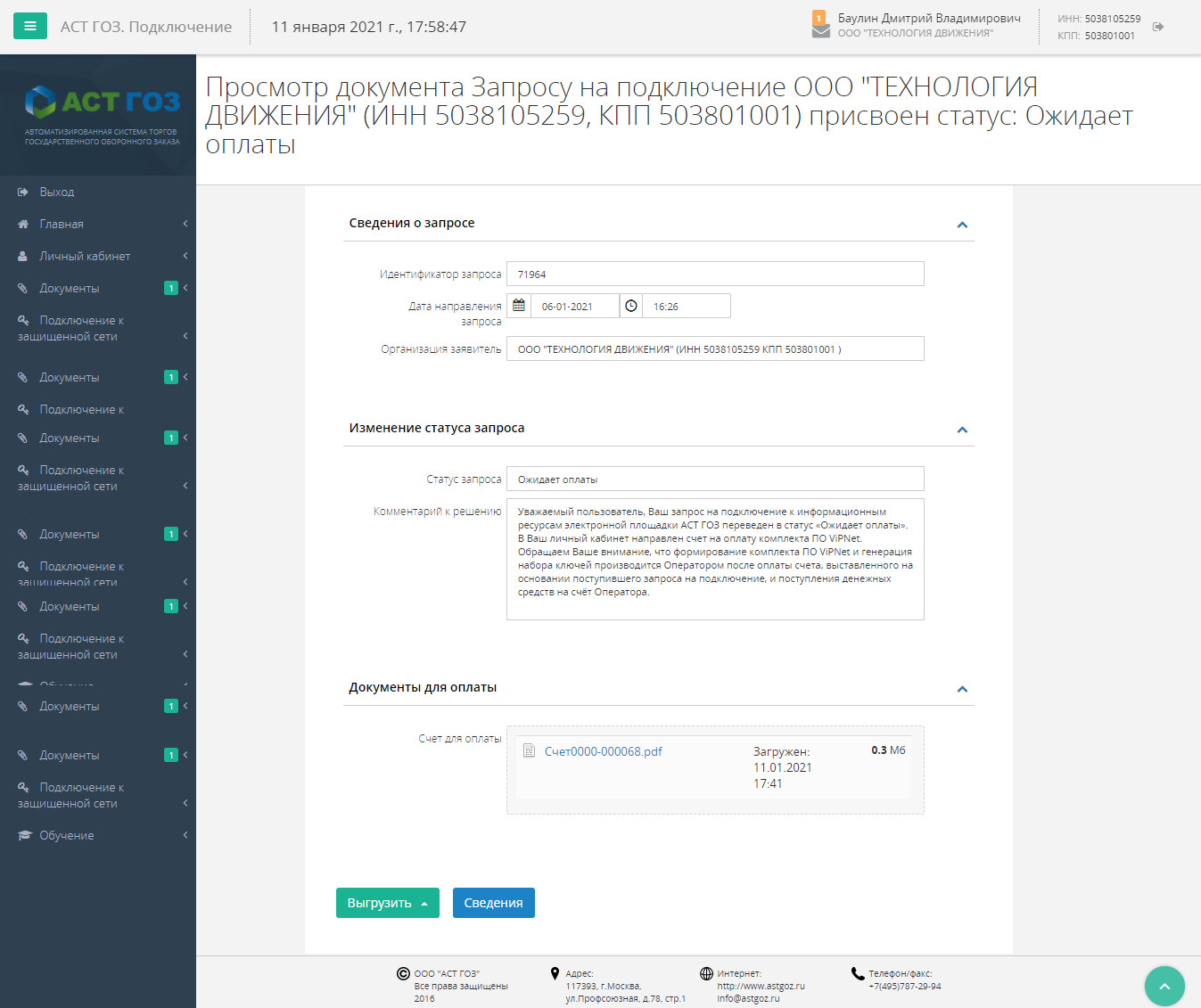
Официально срок формирования комплекта ПО ViPNet Оператором АСТ ГОЗ составляет не более 15 (пятнадцати) рабочих дней с момента поступления оплаты на счет Оператора. По практике, после оплаты счета проходит не больше пары дней и в Личном кабинете площадки АСТ ГОЗ, во вкладке меню «Реестр запросов на подключение» статус меняется на «Ожидание документов».
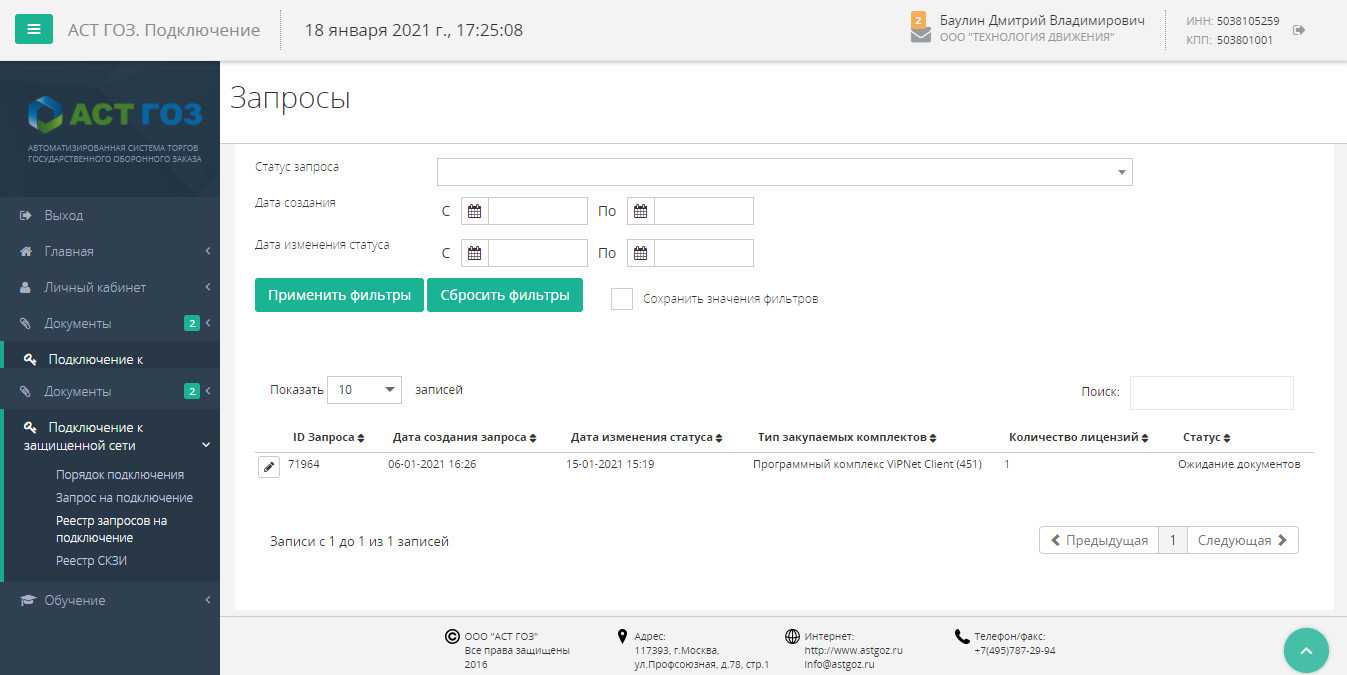
Далее через значок «карандаш», который находится слева от ID Запроса, проходим на страницу с запросом, на которой указано, что Оператором площадки сформирован комплект ПО ViPNet и ключевые наборы для работы в защищенной сети АСТ ГОЗ. На этой странице выгружаем файл с Формуляром и комплект программного обеспечения с дистрибутивом ключей для индивидуального доступа в виртуальную сеть ViPNet. После чего начинаем оформлять документы для получения разрешения доступа к виртуальной сети и площадки АСТ ГОЗ.
Обращаем особое внимание, что для обеспечения подключения по защищенному каналу связи к площадке АСТ ГОЗ, пользователь должен направить в адрес оператора электронной площадки копии следующих документов:
- Внутренние нормативные документы по использованию СКЗИ в организации;
- Журнал учета СКЗИ;
- Акт установки СКЗИ;
- Информация о бенифициарных владельцах (для юридических лиц);
- Копия выписки из ЕГРЮЛ (для юридических лиц);
- Копии документов, подтверждающих полномочия руководителя (для юридических лиц).
Прилагать образцы указанных документов мы не будем т.к. они меняются, лучше скачивать актуальные напрямую из Личного кабинета площадки АСТ ГОЗ. Шаблоны вышеуказанных документов расположены в разделе «Главная» -> «Документация» -> «Инструкции».
Заполнять документы нужно корректно и подписывать их только уполномоченными лицами иначе в доступе к защищенному каналу связи к площадке АСТ ГОЗ будет отказано. Особое внимание также обращаем на то, что для работы с площадкой АСТ ГОЗ и установки программного обеспечения должен быть выделен один компьютер или ноутбук к которому имеет доступ только лицо, отраженное в документах по использованию СКЗИ, журнале учета и акте установки СКЗИ. Как правило таким лицом ставят директора организации. Работа на площадке с нескольких компьютеров или разными лицами, неотраженными в документах по использованию СКЗИ, является нарушением и подлежит штрафу. Прилагаем Инструкцию АСТ ГОЗ по оформлению документов, в которой требования к документам описаны более подробно и с образцами заполнения.
Направление документов выполняется посредством их прикрепления через Страницу «Сведения о запросе», в которую нужно заходить через вкладку «Реестр запросов на подключение». Далее проходим через значок «карандаша» сверху экрана, нажимаем на кнопку «Направить документы оператору», крепим все запрошенные документы на следующей странице и нажимаем на «Подписать и направить».
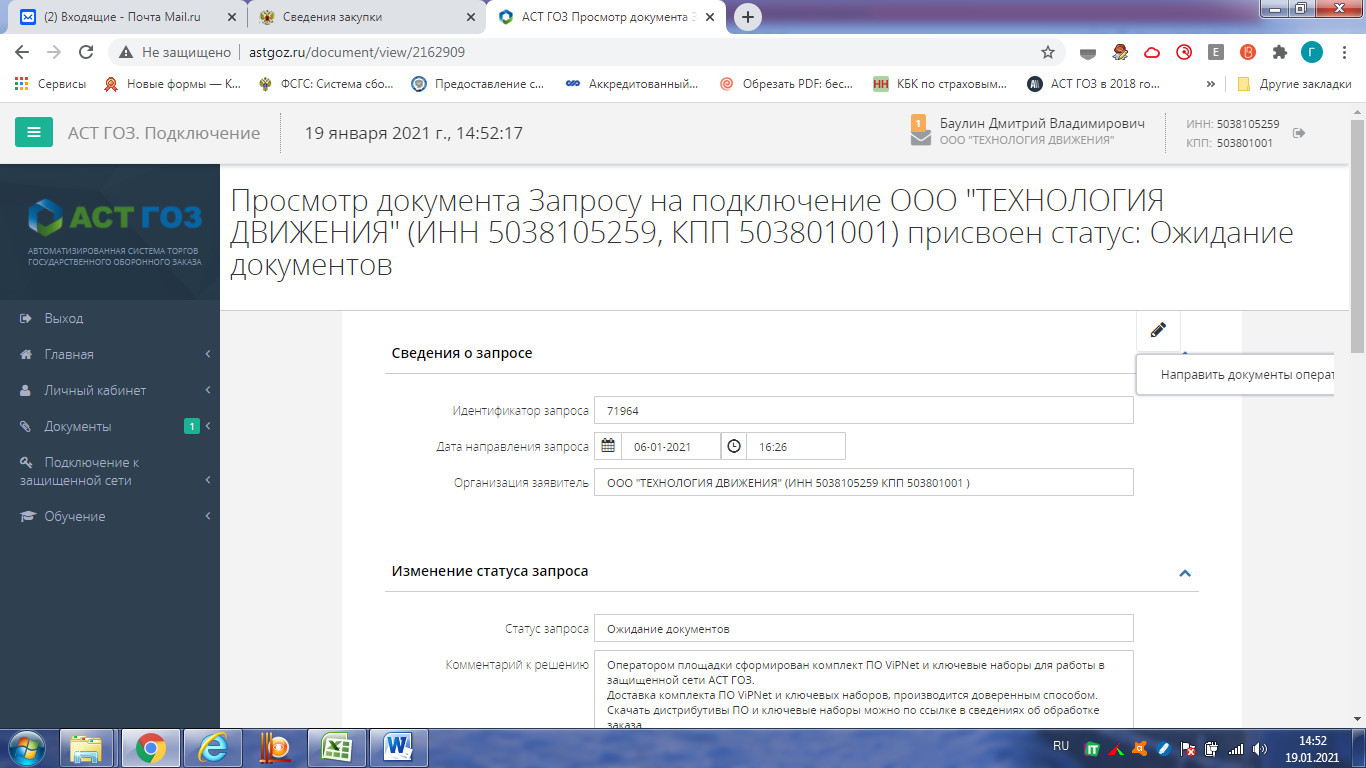

После проверки документов, в случае их надлежащего оформления, во «Входящие документы» приходит сообщение о том, что доступ к защищенной сети площадки АСТ ГОЗ предоставлен. Проверяются документы на предоставление доступа до 3 рабочих дней после отправки. Если пришел отказ в предоставлении доступа – документы придется исправлять и направлять весь пакет на проверку заново. Оператор в таком случае направляет уведомление с указанием причины принятого решения.
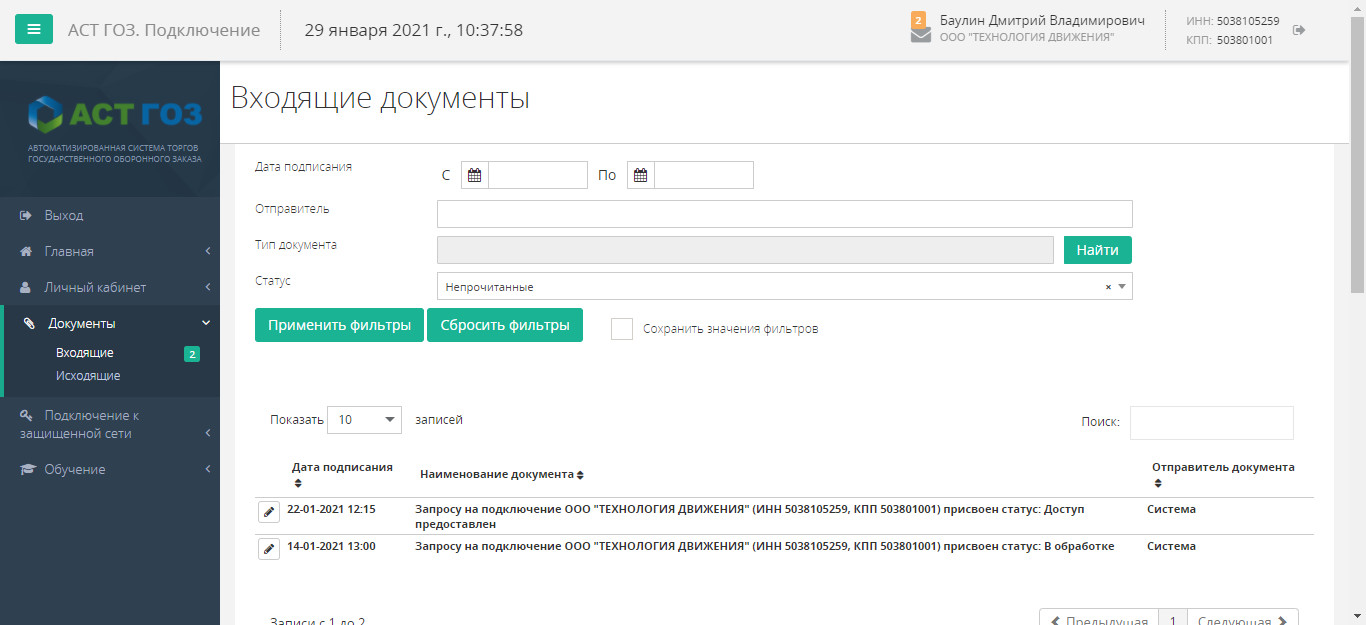
Если зайти через значок «карандаша» в Запрос на подключение — должна открыться страница о том, что доступ к защищенной сети площадки АСТ ГОЗ предоставлен с описанием требований, которые необходимо исполнить, чтобы получить доступ к площадке. Ознакомьтесь с ними внимательно.

Следующий этап — это установка приобретенного ПО и настройка компьютера для доступа к защищенной сети площадки АСТ ГОЗ. Этот этап для большинства самый сложный.
Важная информация: чтобы скачать необходимые программы для подключения к АСТ ГОЗ, Вы должны быть авторизованы в личном кабинете открытого сайта АСТ ГОЗ с помощью Вашей ЭП.
1. Прежде всего, установите программу расшифровки ключевого набора ViPNet Cryptofile. Подробную инструкцию по ее скачиванию прилагаем. Далее с помощью этой программы расшифровываем пришедший Вам ранее комплект программного обеспечения с дистрибутивом ключей для индивидуального доступа в виртуальную сеть ViPNet. Комплект имеет название ИНН_АРМ1.zip После расшифровки этой папки у Вас появляется доступ к Вашему паролю для входа в защищенную сеть площадки АСТ ГОЗ и к специальному ключу.
2. Для доступа в защищенную сеть площадки предусмотрено специальное ПО ViPNet Client. Подробная инструкция по ее скачиванию здесь. После установки ViPNet Client на компьютер нужно открыть программу ViPNet Монитор и установить специальный ключ, который находится в расшифрованной папке ИНН_АРМ1.zip. Инструкцию по установке прилагаем.
3. Для сетевого взаимодействия ПО ViPNet Client с информационными ресурсами защищенной сети АСТ ГОЗ на межсетевых экранах необходимо открыть порт 55777 протокола UDP в оба направления для IP-адресов: 213.79.65.82 и 178.176.27.161.
4. Убедиться, что после установления защищенного соединения в режиме «Внутренняя сеть» обращение к защищенному ресурсу сайта специализированной электронной площадки (vpn.astgoz.ru или 44.astgoz.ru) происходит не через прокси сервер. После установки и первичного запуска ПО ViPNet Client необходимо убедиться, что в сетевых настройках операционной системы успешно прописался DNS 172.16.50.10, через который должны направляться пакеты в защищенной сети АСТ ГОЗ.
После установки программ и настройки компьютера откройте программу ViPNet Монитор и выберите вход во «Внутреннюю сеть».
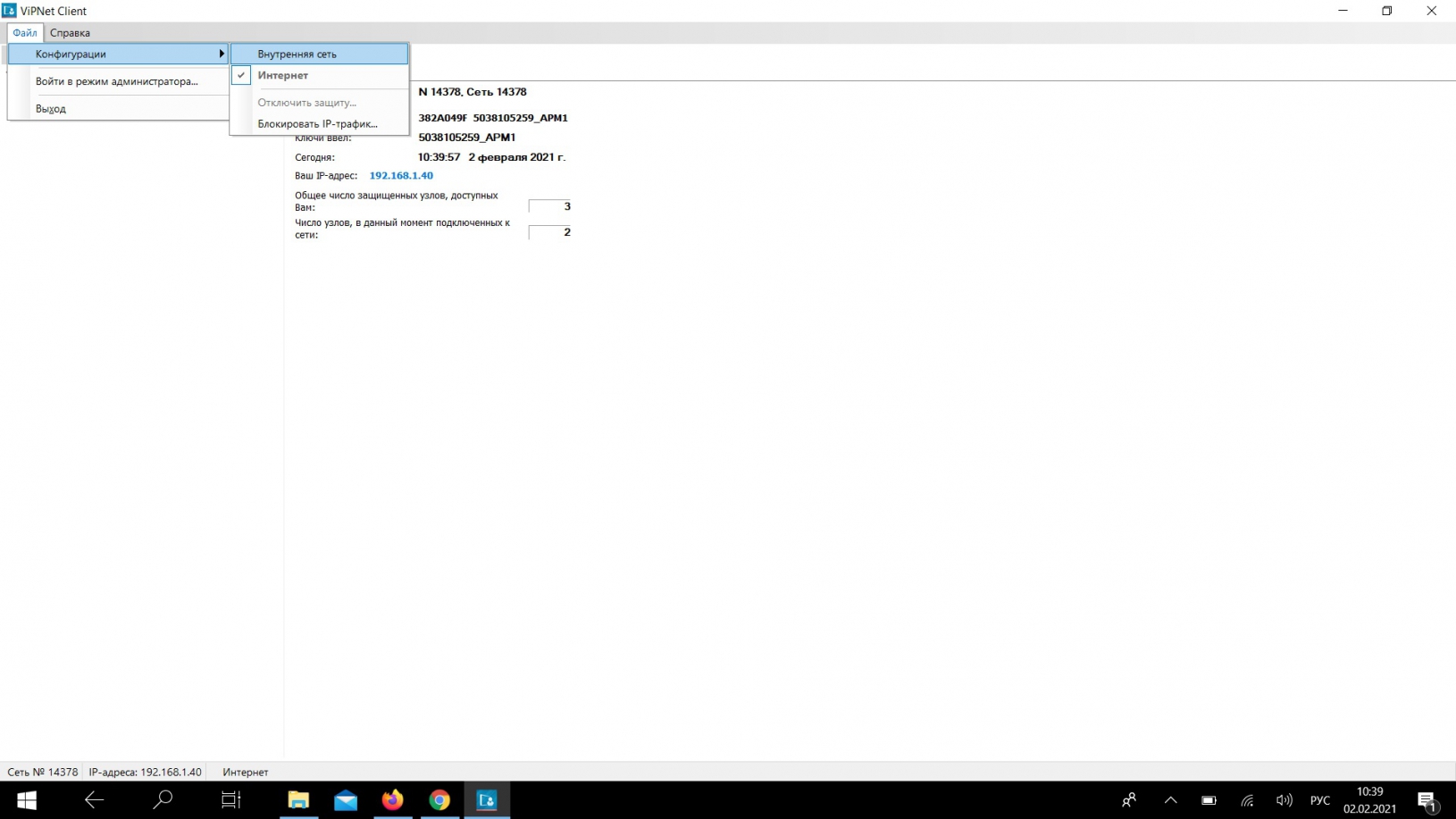
Нажмите на вкладку «Защищенная сеть», она должна быть активна как на картинке (если картинки серые, значит, ваша Внутренняя сеть не работает).

Шаг 3.
Аккредитация на площадке АСТ ГОЗ.
После входа в Защищенную сеть в адресной строке браузера Mozilla Firefox введите адрес специализированной электронной площадки АСТ ГОЗ:
- vpn.astgoz.ru – специализированная электронная площадка, обеспечивающая проведение закрытых процедур закупок в соответствии с требованиями Федерального закона от 18 июля 2011 г. № 223-ФЗ «О закупках товаров, работ, услуг отдельными видами юридических лиц»;
- 44.astgoz.ru – специализированная электронная площадка, обеспечивающая проведение закрытых аукционов в соответствии с требованиями Федерального закона от 5 апреля 2013 г. № 44-ФЗ «О контрактной системе в сфере закупок товаров, работ, услуг для обеспечения государственных и муниципальных нужд».
С площадкой АСТ ГОЗ работайте только через браузер Mozilla Firefox.
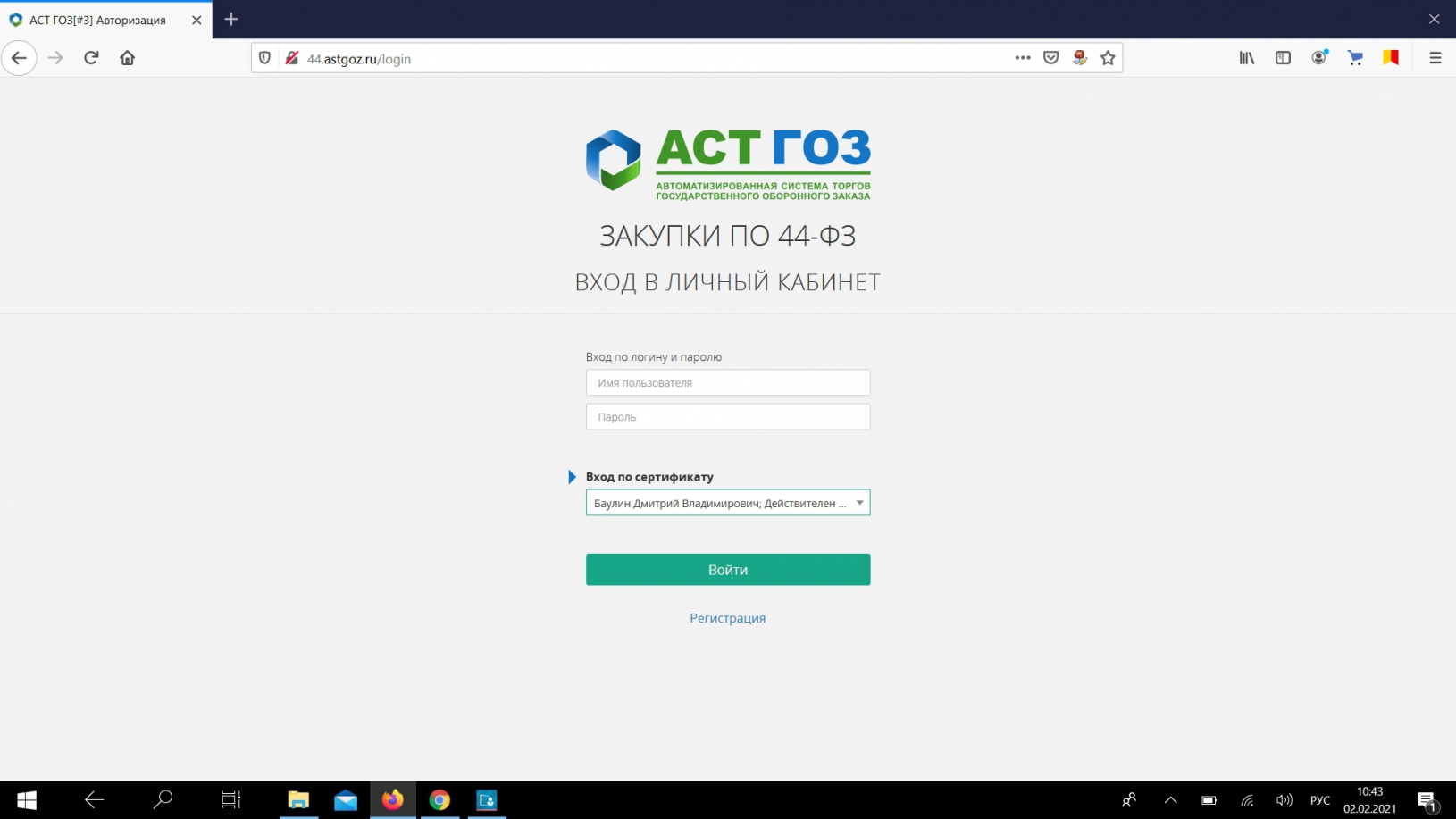
Далее если попробуете войти по электронной подписи сразу – площадка покажет, что сертификат электронной подписи еще не зарегистрирован, поэтому нажимаем кнопку регистрация.
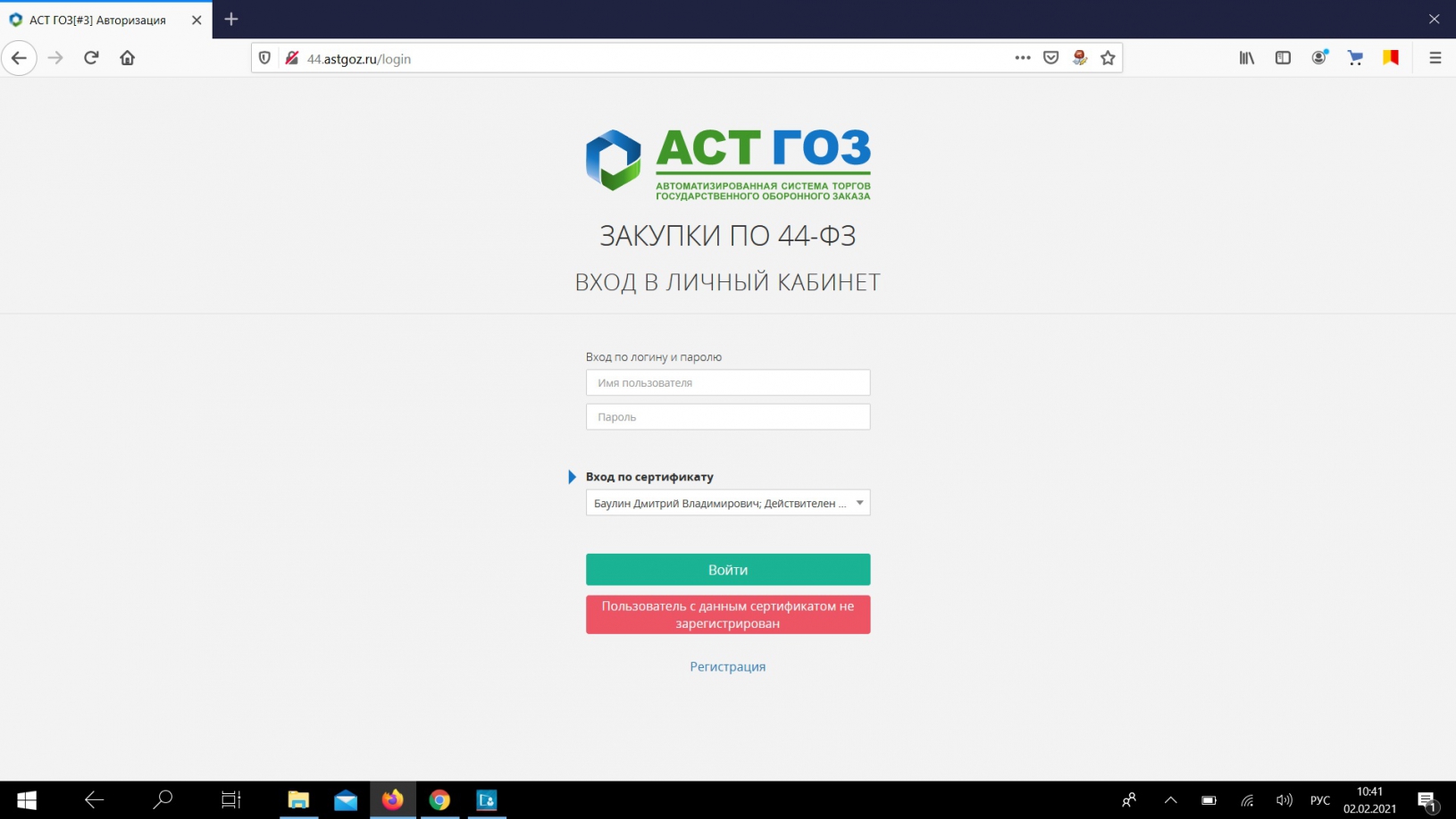
Регистрируете сертификат Вашей электронной подписи в закрытой части площадки АСТ ГОЗ.
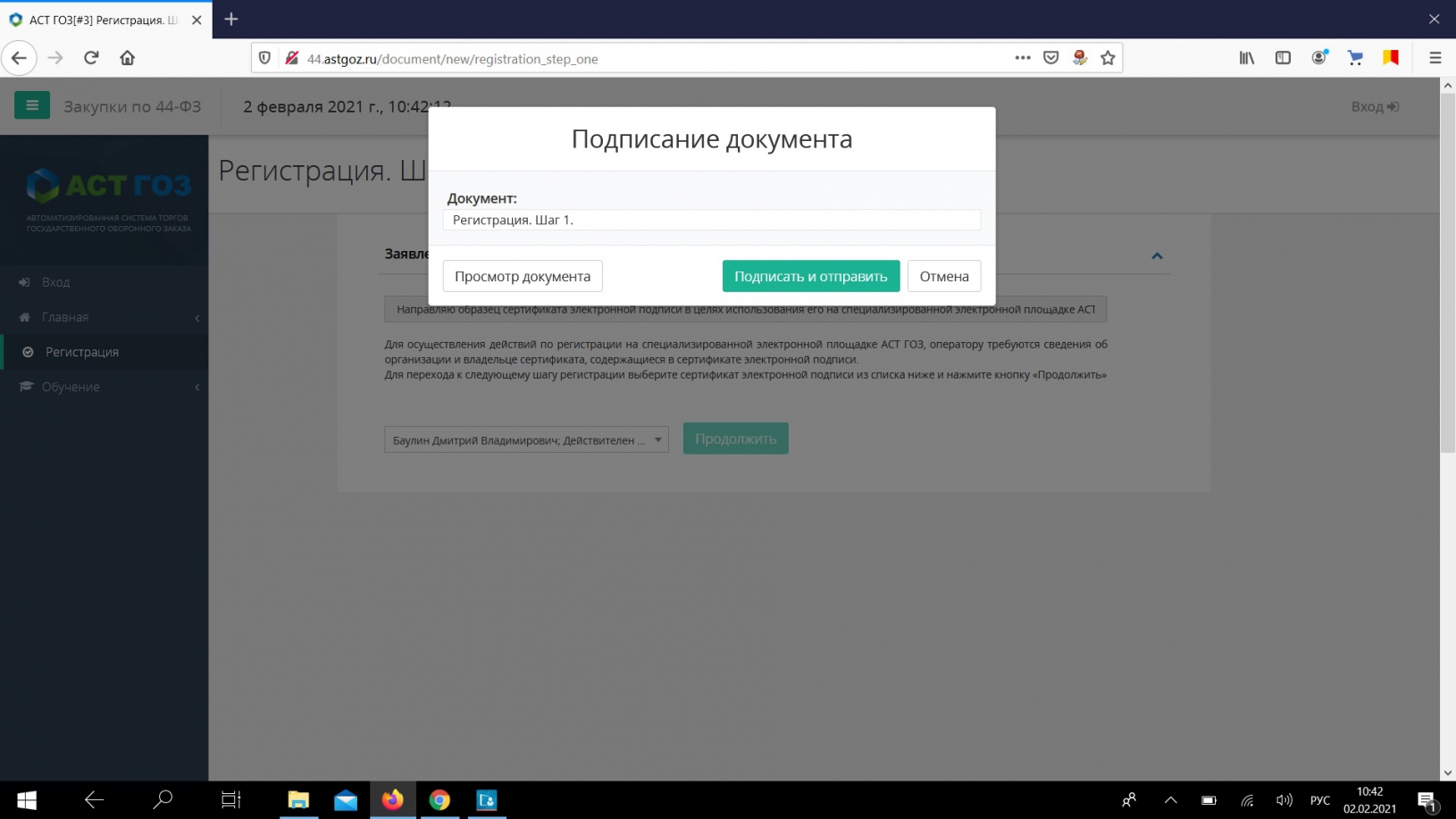
Выбираете роль «Участник», нажимаете «Далее».
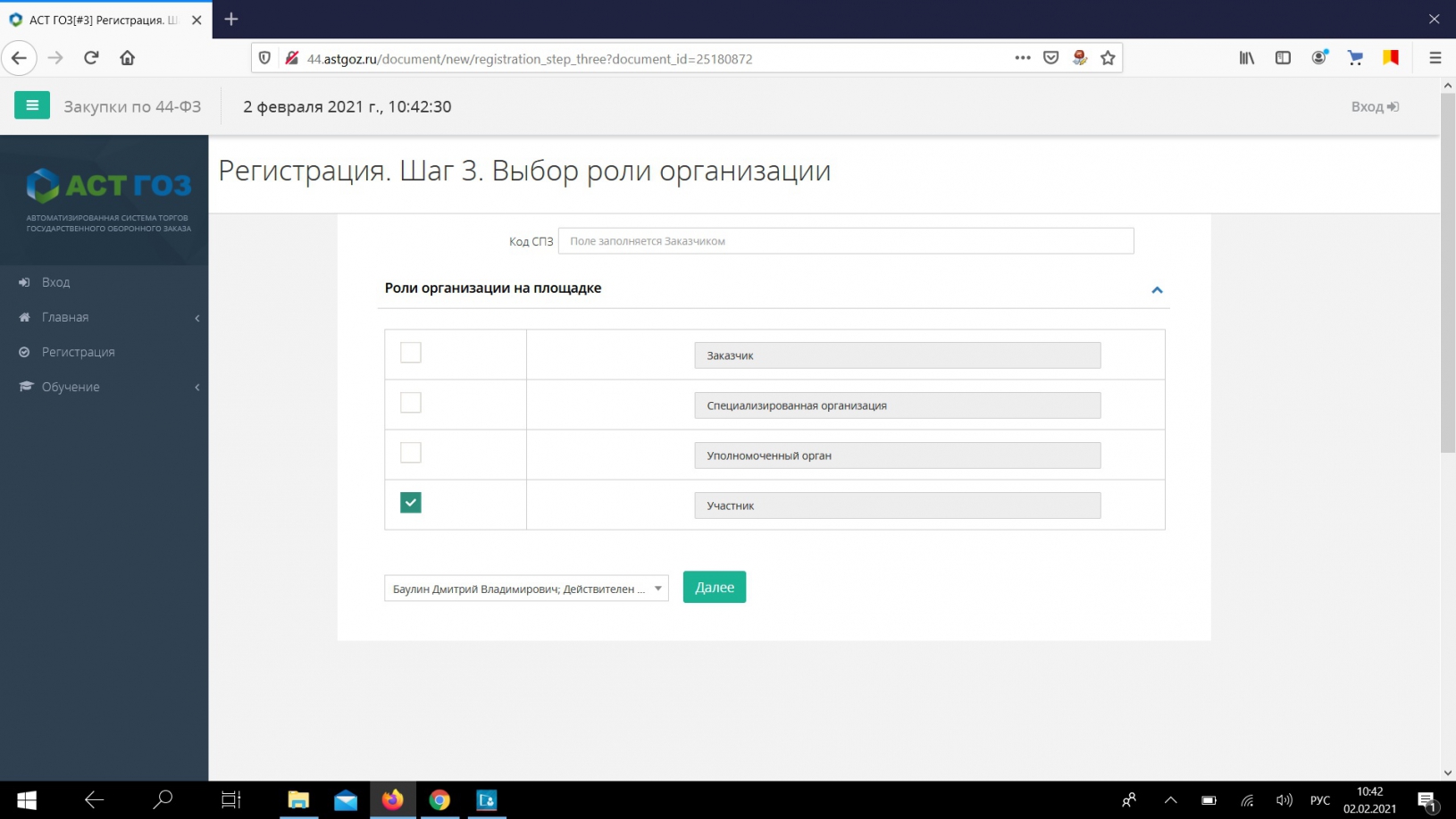
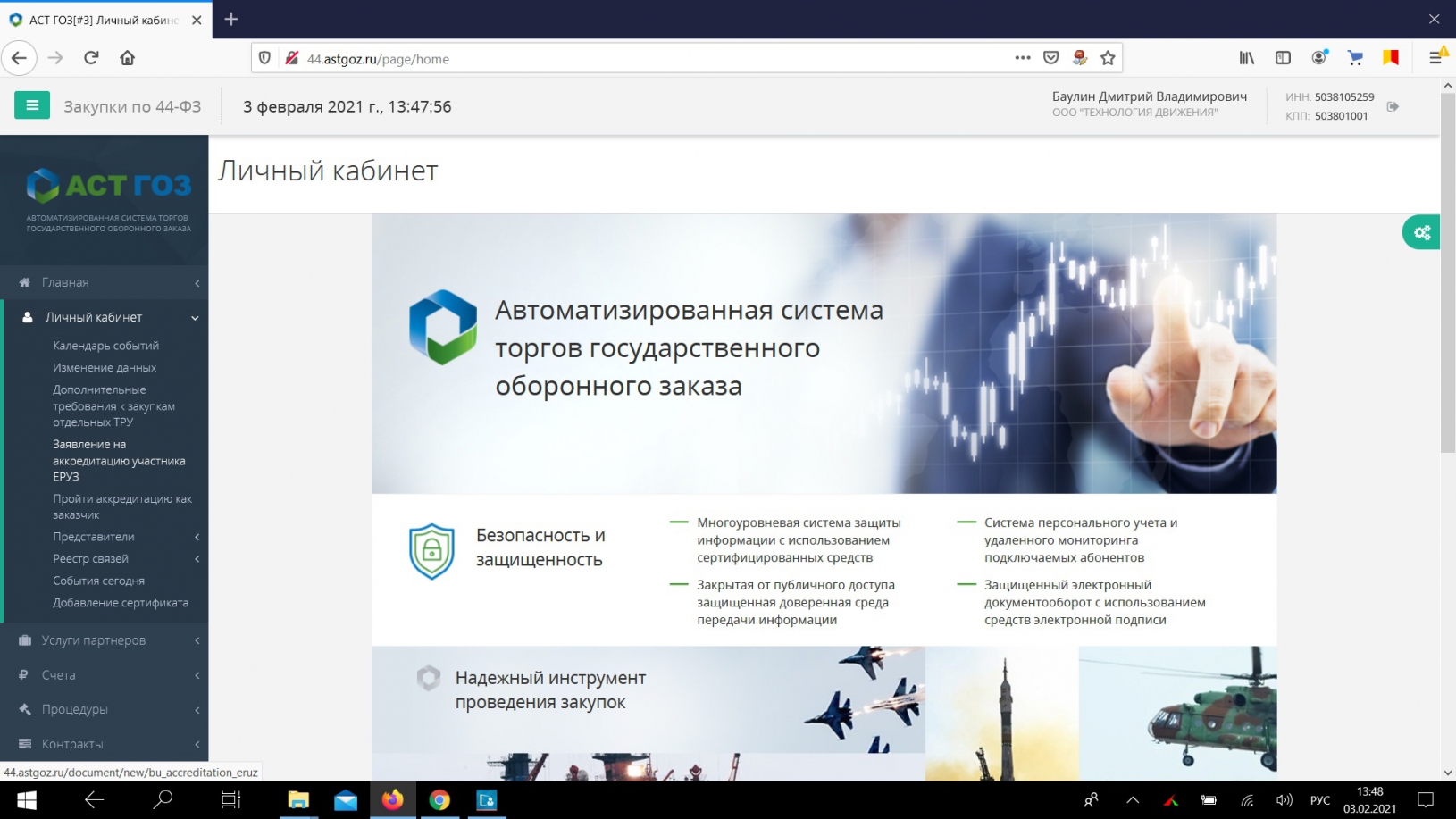
Подписываете Заявление на аккредитацию участника ЕРУЗ.
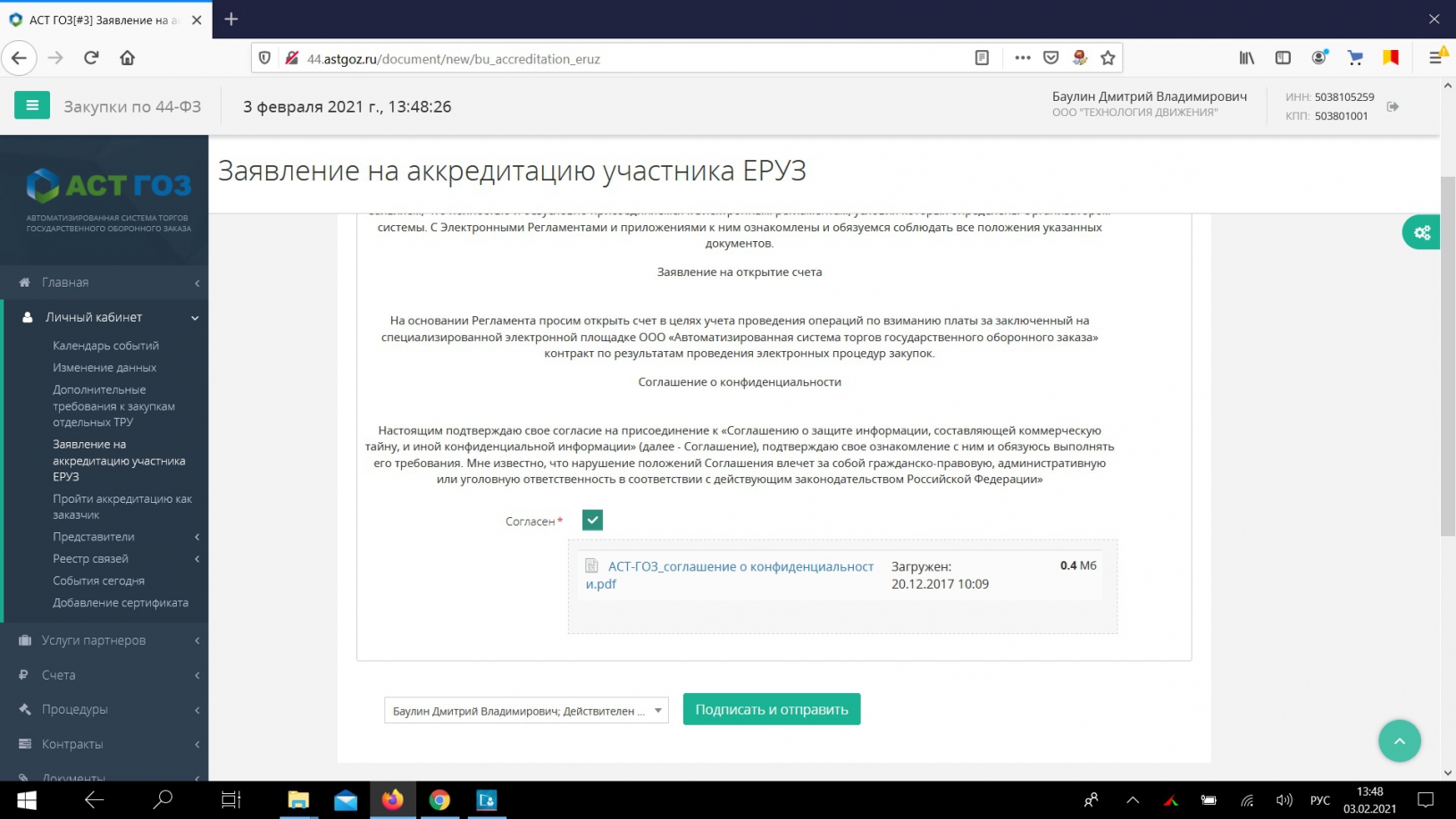
Заявление на аккредитацию участника ЕРУЗ почти сразу одобряется. После официального одобрения появляется возможность знакомиться с закупочными документациями закрытых процедур и принимать в них участие.
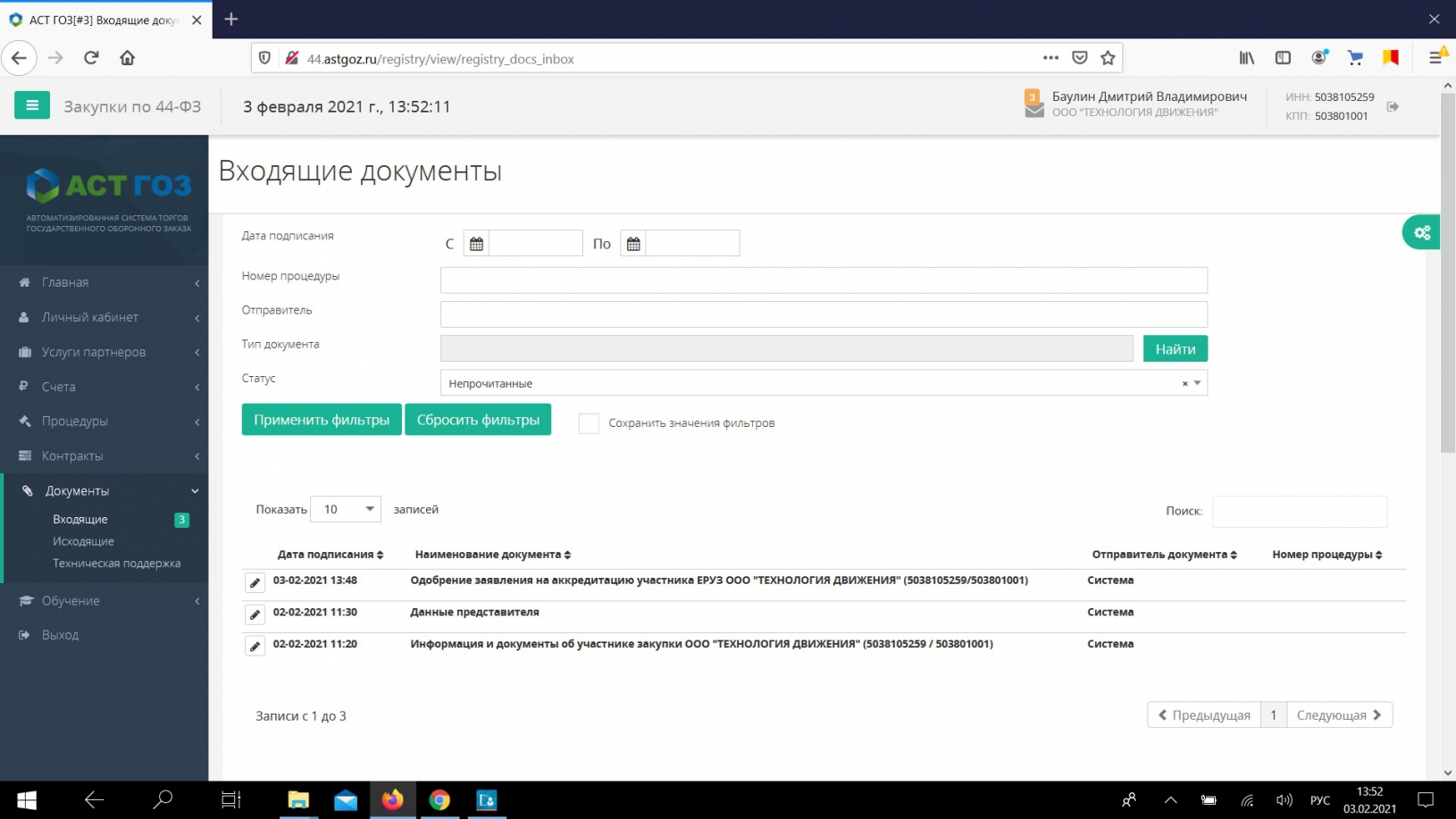
Важно учитывать следующее:
1. если участник закрытых электронных процедур не зарегистрирован в ЕИС, ему необходимо перед регистрацией сертификата электронной подписи в закрытой части площадки АСТ ГОЗ:
сначала пройти процедуру регистрации в ЕИС в качестве участника закупок. Сведения о регистрации участника закупок и его пользователях автоматически будут направлены из ЕИС на площадку АСТ ГОЗ;
2. если участник закрытых электронных процедур зарегистрирован в ЕИС, но не зарегистрирован на АСТ ГОЗ, ему необходимо перед регистрацией сертификата электронной подписи в закрытой части площадки АСТ ГОЗ:
сначала инициировать направление сведений об организации участника закупок и его пользователях из ЕИС на АСТ ГОЗ.
Процесс аккредитации в секции площадки АСТ ГОЗ, работающей с закупками по 223-ФЗ отличается. После регистрации сертификата электронной подписи в закрытой части площадки АСТ ГОЗ по адресу vpn.astgoz.ru подается заявление на аккредитации на секции 223-ФЗ площадки АСТ ГОЗ. Срок рассмотрения такого заявления – до 5 рабочих дней, но обычно рассматривается гораздо быстрее.
Как видите, процедура получения доступа к закрытым закупкам и площадке АСТ ГОЗ непростая, многоэтапная, может затянуться на долго. Команда наших специалистов готова обеспечить для вашей компании доступ к площадке АСТ ГОЗ, включая заполнение документов, настройку рабочего места, и аккредитацию на секциях 44-ФЗ и 223-ФЗ быстро и «под ключ».
Оставить заявку на регистрацию на площадке АСТ ГОЗ можно здесь.
Источник: bcstender.ru
За честный бизнес как зарегистрироваться
Сертификат электронной подписи на руководителя организации можно получить только в удостоверяющем центре ФНС России (с 1 января 2022 года).
Если у вас уже есть электронная подпись, выданная удостоверяющим центром, который аккредитован Минкосвязью России по новым правилам с 01 июля 2020 года, то вы можете использовать ее до 31 декабря 2022 года или до истечения срока действия сертификата.
Подпись должна быть выпущена на лицо, имеющее право действовать от имени юридического лица/индивидуального предпринимателя без доверенности, указанное в ЕГРЮЛ/ ЕГРИП.
Установите программное обеспечение для работы с электронной подписью
Программное обеспечение (СКЗИ, драйверы токенов) и инструкции по установке и настройке предоставляет ФНС России.
Если вы не получили инструкцию по настройке, воспользуйтесь нашей инструкцией.
Зарегистрируйтесь в системе мониторинга
- Перейдите на сайт https://markirovka.crpt.ru/register для работы в системе ГИС МТ.
Для работы с лекарственными препаратами перейдите на сайт mdlp.crpt.ru/#/auth/signin.
Подробнее о регистрации в системе
Для работы с меховыми изделиями перейдите на сайт furs.mark.crpt.ru/Login.
Подробнее о регистрации в системе
Для участников, которые уже работают с маркированным товаром. Если вы уже зарегистрированы в системе маркировки Честный знак, то для того, чтобы начать работу с новой товарной группой необходимо:
- В разделе «Профиль» — «Данные участника» добавить новую товарную группу.
- Указать «Тип участника» для данной товарной группы: Производитель/Импортер товара, Оптовая торговля, Розничная торговля, др.
- Подписать пакет документов с Оператором для активации новой товарной группы.
- Уточнить у поставщиков решений, требуется ли обновление ПО для работы с новой товарной группой.
Опишите свои товары в системе
Это можно сделать двумя способами:
- Добавить перечень товаров непосредственно в личном кабинете
- Вступить в ассоциацию ГС 1 РУС, заплатив ежегодный взнос 3000 рублей и описать товары в личном кабинете ГС 1 РУС. Информация в течение суток автоматически загрузится в Честный знак.
Закажите и оплатите коды маркировки
Заказ кодов маркировки происходит в СУЗ (станция управления заказами кодов маркировки). Способы осуществления заказов кодов маркировки (КМ): API и личный кабинет системы.
До начала обязательной маркировки коды предоставляются бесплатно
Участнику обязательной маркировки на выбор доступны два способа оплаты кодов маркировки:
- Оплата по эмиссии
- Оплата по отчету о нанесении
Выберите техническое решение для внедрения маркировки
Воспользуйтесь калькулятором технических решений по маркировке, учитывая особенности маркируемой продукции и конкретный форм-фактор.
Для небольших компаний достаточно обеспечить принтер этикеток и сканер штрих-кода — рассмотрите готовые решение для малого бизнеса.
Для малых предприятий рекомендуется выбирать либо нанесение кода в типографии, либо этикетирование. Если же у вас уже есть оборудование для нанесения, перенастройте его для печати кода маркировки.
Средние и крупные предприятия наносят код в типографии или непосредственно на производстве. На крупном производстве может использоваться нетиповое решение, поэтому вам может потребоваться помощь интегратора для его доработки.
Протестируйте готовые образцы продукции
Участники оборота могут бесплатно протестировать маркированные образцы продукции перед отправкой в торговые сети.
Протестировать свою продукцию можно в специальной лаборатории компании ТрекМарк, созданной при поддержке Оператора-ЦРПТ, и непосредственно в крупных торговых сетях, входящих в Ассоциацию компаний розничной торговли.
Шаги, которые необходимо совершить представителям оптовой торговли для подключения к маркировке:
Оформите усиленную квалифицированную электронную подпись на руководителя организации или ИП
Сертификат электронной подписи на руководителя организации можно получить только в удостоверяющем центре ФНС России (с 1 января 2022 года).
Если у вас уже есть электронная подпись, выданная удостоверяющим центром, который аккредитован Минкосвязью России по новым правилам с 01 июля 2020 года, то вы можете использовать ее до 31 декабря 2022 года или до истечения срока действия сертификата.
Подпись должна быть выпущена на лицо, имеющее право действовать от имени юридического лица/индивидуального предпринимателя без доверенности, указанное в ЕГРЮЛ/ ЕГРИП.
Установите программное обеспечение для работы с электронной подписью
Программное обеспечение (СКЗИ, драйверы токенов) и инструкции по установке и настройке предоставляет ФНС России.
Если вы не получили инструкцию по настройке, воспользуйтесь нашей инструкцией.
Зарегистрируйтесь в системе мониторинга
- Перейдите на сайт https://markirovka.crpt.ru/register для работы в системе ГИС МТ.
Для работы с лекарственными препаратами перейдите на сайт mdlp.crpt.ru/#/auth/signin.
Подробнее о регистрации в системе
Для работы с меховыми изделиями перейдите на сайт furs.mark.crpt.ru/Login.
Подробнее о регистрации в системе
Для участников, которые уже работают с маркированным товаром. Если вы уже зарегистрированы в системе маркировки Честный знак, то для того, чтобы начать работу с новой товарной группой необходимо:
- В разделе «Профиль» — «Данные участника» добавить новую товарную группу.
- Указать «Тип участника» для данной товарной группы: Производитель/Импортер товара, Оптовая торговля, Розничная торговля, др.
- Подписать пакет документов с Оператором для активации новой товарной группы.
- Уточнить у поставщиков решений, требуется ли обновление ПО для работы с новой товарной группой.
Обновите систему товарного учёта, если необходимо
Если вы уже используете программное обеспечение для приемки или продажи товаров, то вам нужно его обновить до последней версии. Большинство производителей ПО сделали такие обновления бесплатными.
Если вы еще не используете ПО в работе, то его приобретение не обязательно. Весь необходимый функционал для работы есть в личном кабинете системы маркировки.
Подключите 2D сканер штрихкода
Для считывания кодов с товаров при приемке или продаже на кассе необходимо использовать 2D-сканер штрих-кода. Необходимо проверить чтение кодов сканером, при необходимости обновить прошивку.
Настройте систему электронного документооборота, если ранее не использовалась
Для приемки маркированных товаров необходимо получить от поставщика универсальный передаточный документ (УПД) со сведениями о кодах получаемой продукции при помощи систем электронного документооборота. Как правило получение входящих документов в ЭДО бесплатно, но могут возникнуть дополнительные траты по тарифам операторов ЭДО. Для того, чтобы бизнес мог получать документы бесплатно был разработан ЭДО Лайт, к которому есть доступ у каждого участника в личном кабинете системы маркировки.
Шаги, которые необходимо осуществить представителям розничной торговли для подключения к маркировке:
Оформите усиленную квалифицированную электронную подпись на руководителя организации или ИП
Сертификат электронной подписи на руководителя организации можно получить только в удостоверяющем центре ФНС России (с 1 января 2022 года).
Если у вас уже есть электронная подпись, выданная удостоверяющим центром, который аккредитован Минкосвязью России по новым правилам с 01 июля 2020 года, то вы можете использовать ее до 31 декабря 2022 года или до истечения срока действия сертификата.
Подпись должна быть выпущена на лицо, имеющее право действовать от имени юридического лица/индивидуального предпринимателя без доверенности, указанное в ЕГРЮЛ/ ЕГРИП.
Установите программное обеспечение для работы с электронной подписью
Программное обеспечение (СКЗИ, драйверы токенов) и инструкции по установке и настройке предоставляет ФНС России.
Если вы не получили инструкцию по настройке, воспользуйтесь нашей инструкцией.
Зарегистрируйтесь в системе мониторинга
- Перейдите на сайт https://markirovka.crpt.ru/register для работы в системе ГИС МТ.
Для работы с лекарственными препаратами перейдите на сайт mdlp.crpt.ru/#/auth/signin.
Подробнее о регистрации в системе
Для работы с меховыми изделиями перейдите на сайт furs.mark.crpt.ru/Login.
Подробнее о регистрации в системе
Для участников, которые уже работают с маркированным товаром. Если вы уже зарегистрированы в системе маркировки Честный знак, то для того, чтобы начать работу с новой товарной группой необходимо:
- В разделе «Профиль» — «Данные участника» добавить новую товарную группу.
- Указать «Тип участника» для данной товарной группы: Производитель/Импортер товара, Оптовая торговля, Розничная торговля, др.
- Подписать пакет документов с Оператором для активации новой товарной группы.
- Уточнить у поставщиков решений, требуется ли обновление ПО для работы с новой товарной группой.
Обновите прошивку онлайн-кассы
Для продажи/возврата продукции подойдет любая контрольно-кассовая техника, соответствующая 54 ФЗ.
Обновите систему товарного учёта, если необходимо
Если вы уже используете программное обеспечение для приемки или продажи товаров, то вам нужно его обновить до последней версии. Большинство производителей ПО сделали такие обновления бесплатными.
Если вы еще не используете ПО в работе, то его приобретение не обязательно. Весь необходимый функционал для работы есть в личном кабинете системы маркировки.
Подключите 2D сканер штрихкода
Для считывания кодов с товаров при приемке или продаже на кассе необходимо использовать 2D-сканер штрих-кода. Необходимо проверить чтение кодов сканером, при необходимости обновить прошивку.
Настройте систему электронного документооборота, если ранее не использовалась
Для приемки маркированных товаров необходимо получить от поставщика универсальный передаточный документ (УПД) со сведениями о кодах получаемой продукции при помощи систем электронного документооборота. Как правило получение входящих документов в ЭДО бесплатно, но могут возникнуть дополнительные траты по тарифам операторов ЭДО. Для того, чтобы бизнес мог получать документы бесплатно был разработан ЭДО Лайт, к которому есть доступ у каждого участника в личном кабинете системы маркировки.
Шаги, которые необходимо совершить представителям сегмента HoReCa и госучреждениям для подключения к маркировке:
Оформите усиленную квалифицированную электронную подпись на руководителя организации или ИП
Сертификат электронной подписи на руководителя организации можно получить только в удостоверяющем центре ФНС России (с 1 января 2022 года).
Если у вас уже есть электронная подпись, выданная удостоверяющим центром, который аккредитован Минкосвязью России по новым правилам с 01 июля 2020 года, то вы можете использовать ее до 31 декабря 2022 года или до истечения срока действия сертификата.
Подпись должна быть выпущена на лицо, имеющее право действовать от имени юридического лица/индивидуального предпринимателя без доверенности, указанное в ЕГРЮЛ/ ЕГРИП.
Установите программное обеспечение для работы с электронной подписью
Программное обеспечение (СКЗИ, драйверы токенов) и инструкции по установке и настройке предоставляет ФНС России.
Если вы не получили инструкцию по настройке, воспользуйтесь нашей инструкцией.
Зарегистрируйтесь в системе мониторинга
- Перейдите на сайт https://markirovka.crpt.ru/register для работы в системе ГИС МТ.
- В открывшемся окне нажмите ссылку «Зарегистрируйтесь».
- В поле «Электронная подпись» из выпадающего списка выберите усиленную квалифицированную электронную подпись генерального директора организации, на форме отобразятся сведения об организации. Если адрес электронной почты не отобразился, то его необходимо указать.
Для участников, которые уже работают с маркированным товаром. Если вы уже зарегистрированы в системе маркировки Честный знак, то для того, чтобы начать работу с новой товарной группой необходимо:
- В разделе «Профиль» — «Данные участника» добавить новую товарную группу.
- Указать «Тип участника» для данной товарной группы: Производитель/Импортер товара, Оптовая торговля, Розничная торговля, др.
- Подписать пакет документов с Оператором для активации новой товарной группы.
- Уточнить у поставщиков решений, требуется ли обновление ПО для работы с новой товарной группой.
Обновите прошивку онлайн-кассы
Данный шаг необходим для участников оборота, осуществляющих выбытие продукции через кассу.
Для продажи/возврата продукции подойдет любая контрольно-кассовая техника, соответствующая 54 ФЗ.
Обновите систему товарного учёта, если необходимо
Данный шаг необходим для участников оборота, осуществляющих выбытие продукции через кассу.
Если вы уже используете программное обеспечение для приемки или продажи товаров, то вам нужно его обновить до последней версии. Большинство производителей ПО сделали такие обновления бесплатными.
Если вы еще не используете ПО в работе, то его приобретение не обязательно. Весь необходимый функционал для работы есть в личном кабинете системы маркировки.
Подключите 2D сканер штрихкода
Для считывания кодов с товаров при приемке или продаже на кассе необходимо использовать 2D-сканер штрих-кода. Необходимо проверить чтение кодов сканером, при необходимости обновить прошивку.
Вы можете воспользоваться бесплатным мобильным приложением Честный ЗНАК.Бизнес для сканирования кодов маркировки.
Настройте систему электронного документооборота, если ранее не использовалась
Для приемки маркированных товаров необходимо получить от поставщика универсальный передаточный документ (УПД) со сведениями о кодах получаемой продукции при помощи систем электронного документооборота. Как правило получение входящих документов в ЭДО бесплатно, но могут возникнуть дополнительные траты по тарифам операторов ЭДО. Для того, чтобы бизнес мог получать документы бесплатно был разработан сервис ЭДО Лайт, к которому есть доступ у каждого участника в личном кабинете системы маркировки.
Шаги, которые необходимо совершить аптекам и медицинским учреждениям для подключения к маркировке:
Оформите усиленную квалифицированную электронную подпись на руководителя организации или ИП
Сертификат электронной подписи на руководителя организации можно получить только в удостоверяющем центре ФНС России (с 1 января 2022 года).
Если у вас уже есть электронная подпись, выданная удостоверяющим центром, который аккредитован Минкосвязью России по новым правилам с 01 июля 2020 года, то вы можете использовать ее до 31 декабря 2022 года или до истечения срока действия сертификата.
Подпись должна быть выпущена на лицо, имеющее право действовать от имени юридического лица/индивидуального предпринимателя без доверенности, указанное в ЕГРЮЛ/ ЕГРИП.
Установите программное обеспечение для работы с электронной подписью
Программное обеспечение (СКЗИ, драйверы токенов) и инструкции по установке и настройке предоставляет ФНС России.
Если вы не получили инструкцию по настройке, воспользуйтесь нашей инструкцией.
Зарегистрируйтесь в системе мониторинга
- Перейдите на сайт https://mdlp.crpt.ru/#/auth/signup.
- В открывшемся окне нажмите ссылку «Зарегистрируйтесь».
- В поле «Электронная подпись» из выпадающего списка выберите усиленную квалифицированную электронную подпись генерального директора организации, на форме отобразятся сведения об организации. Если адрес электронной почты не отобразился, то его необходимо указать.
Обновите прошивку онлайн-кассы
Для продажи/возврата продукции подойдет любая контрольно-кассовая техника, соответствующая 54 ФЗ.
Обновите систему товарного учёта, если необходимо
Если вы уже используете программное обеспечение для приемки или продажи товаров, то вам нужно его обновить до последней версии. Большинство производителей ПО сделали такие обновления бесплатными.
Если вы еще не используете ПО в работе, то его приобретение не обязательно. Весь необходимый функционал для работы есть в личном кабинете системы маркировки.
Подключите 2D сканер штрихкода
Для считывания кодов с товаров при приемке или продаже на кассе необходимо использовать 2D-сканер штрих-кода. Необходимо проверить чтение кодов сканером, при необходимости обновить прошивку.
Особенности маркировки товарных групп
Вы можете ознакомиться с особенностями маркировки разных товарных групп в разделах:
Источник: xn--80ajghhoc2aj1c8b.xn--p1ai
Зарегистрироваться в «Честном знаке» для учета маркированных товаров
Все производители, импортеры, дистрибьюторы, оптовые и розничные продавцы поднадзорных товаров должны зарегистрироваться на сайте «Честный знак», чтобы предоставлять сведения об обороте в государственную информационную систему маркировки товаров (ГИС МТ).
Подготовка
- Получите квалифицированную электронную подпись на руководителя на носителе со встроенным СКЗИ (Рутокен ЭЦП 2.0) или без него (Рутокен).
- Подключите носитель с ЭП к компьютеру и запустите мастер настройки рабочего места. Он установит сертификат вашей подписи в хранилище «Личные».
Зарегистрироваться в Честном знаке
1. Отправьте заявку
2. Завершите регистрацию
3. Заполните профиль
- Откройте сайт «Честный знак» и нажмите «Зарегистрируйтесь».


![]()
Убедитесь, что во всех блоках появился значок , и нажмите «Продолжить».
- Что делать, если проверка не пройдена?


Итог: заявка отправлена, завершите регистрацию.
Источник: sbis.ru
